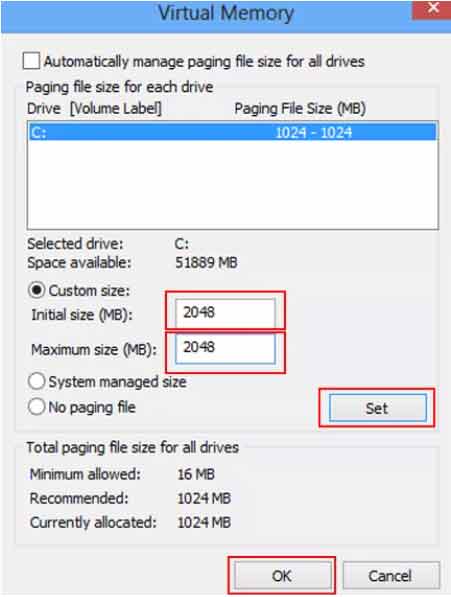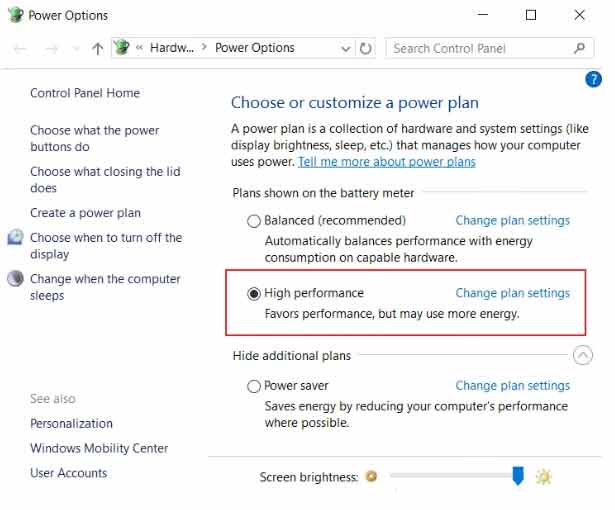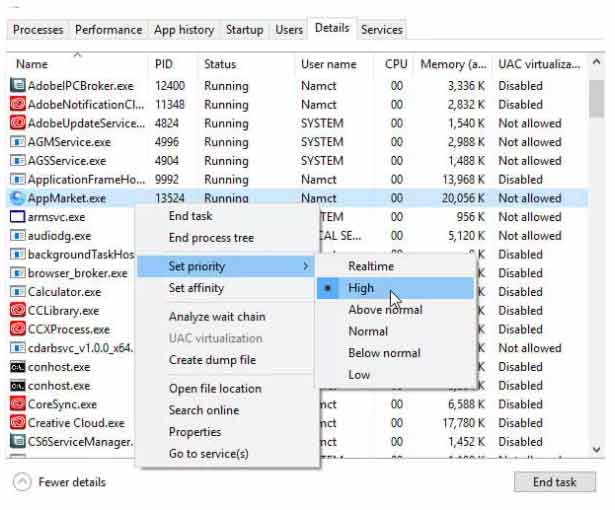سنتعرف على أفضل إعدادات GameLoop للأجهزة الضعيفة إذا كنت جديدًا في عالم الألعاب على الهواتف المحمولة على محاكي الكمبيوتر، هناك طريقة لتحسين وتسريع الويندوز وحل مشكلة اللاج في ببجي على الكمبيوتر حتى إذا كنت تملك جهاز كمبيوتر قديم أو ذو مواصفات متواضعة، يمكنك استخدامه لتشغيل لعبتك المفضلة.
ما هو GameLoop؟ الذي كان يُعرف سابقًا باسم Tencent Gaming Buddy، هو محاكي يُمكِّن اللاعبين من الاستمتاع بألعاب مثل Call Of Duty Mobile وPUBG وFree Fire والعديد من الألعاب المحمولة الشهيرة الأخرى على جهاز الكمبيوتر.
والمحاكي هو ببساطة برنامج يقوم بتشغيل نظام اندرويد على الكمبيوتر، يقدم GameLoop تقريبًا جميع قدرات جهاز أندرويد عند استخدامه على جهاز كمبيوتر.
كيف أعرف أن مواصفات جهازي ضعيفة جداً؟
الجميل في استخدام GameLoop هو أنه يتيح لك تشغيل الألعاب على شاشة الكمبيوتر حتى إذا كان جهاز الكمبيوتر الخاص بك ليس مصممًا خصيصًا لألعاب الفيديو.
إذا كان لديك جهاز كمبيوتر يحتوي على ذاكرة وصول عشوائي (RAM) أقل من 4GB وبطاقة رسومات قديمة بسعة 512MB، فإنه يعتبر جهازًا بمواصفات ضعيفة، لكن لا تقلق، حتى لو كان جهاز الكمبيوتر الخاص بك من هذا النوع، فإن محاكي GameLoop مصمم ليعمل بشكل جيد بمجرد أن يعمل جهازك بشكل طبيعي، يقوم المحاكي بإيجاد أفضل التكوينات المتاحة لك.
ما هي أقل مواصفات لتشغيل GameLoop؟
إذا كنت ترغب في استخدام GameLoop كمحاكي رئيسي للألعاب، فهذه هي المتطلبات الدنيا لنظام التي يجب أن تتوافر في جهاز الكمبيوتر الخاص بك:
- المعالج (CPU): مزدوج النواة من Intel أو AMD بتردد 1.8 جيجا هرتز.
- بطاقة الرسوم (GPU): NVIDIA GeForce 8600/9600GT أو ATI/AMD Radeon HD2600/3600.
- الذاكرة (RAM): 3 جيجابايت على الأقل.
- نظام التشغيل : Windows 10، 8.1، 8، 7.
- DirectX بإصدار: 9.0c
- القرص الصلب: 1 جيجابايت من المساحة الفارغة على الأقل.
أولاً سنعرض لك أفضل إعدادات الويندوز لتسريع محاكي GameLoop ومن ثم سننتقل لعرض أفضل إعدادات جيم لوب.
إعدادات تسريع الكمبيوتر لتسريع GameLoop
هناك عدة خطوات يجب القيام بها لتحسين أداء وتسريع محاكي ببجي GameLoop بشكل كبير على جهاز الكمبيوتر ذو المواصفات المتواضعة.
من الجدير بالذكر أن هذا الدليل يقوم بالافتراض بأن لديك بطاقة رسوم متخصصة وأنك لا تستخدم بطاقة الرسوم المدمجة التي تأتي مع المعالج، والتي تعرف أيضاً ببطاقة الرسوم المدمجة.
ملاحظة: إذا كنت تستخدم جهاز كمبيوتر محمول قديمًا وتعتمد فقط على بطاقة الرسوم المدمجة، فقد لا يكون هناك تحسين كبير في أداء GameLoop حتى بعد تعديل الإعدادات.
الخطوات التالية تنطبق على أجهزة الكمبيوتر ذات المواصفات المتواضعة التي تحتوي على بطاقة رسوم متخصصة.
ولكن، ليس من الضروري أن تشتري بطاقة رسوم مكلفة من أجل هذا.
1- إنشاء ذاكرة افتراضية أكبر
- اضغط على زر Windows في لوحة المفاتيح واكتب “This PC”.
بديلاً عن ذلك، يمكنك فتح نافذة ملفات ويندوز والنقر بزر الماوس الأيمن على أيقونة “This PC” أو “هذا الكمبيوتر الشخصي”. - ملاحظة: على ويندوز 10 أو 11 يُمكنك البحث عن “إعدادات النظام المتقدمة” في شريط البحث الموجود في شريط المهام.
- بعد النقر بزر الماوس الأيمن على “This PC”، اختر خيار الخصائص (Properties) أو عند البحث على “إعدادات النظام المتقدمة”.
- من القائمة الجانبية الموجودة على اليسار، انقر على “Advanced System Settings” أو “إعدادات النظام المتقدمة.
- اذهب إلى التاب “Advanced” “متقدم”، وانقر على زر “Settings” “إعدادات” الموجود في قسم الأداء (Performance).
- انتقل إلى التاب “Advanced” “متقدم” مرة أخرى، وتحت قسم الذاكرة الافتراضية (Virtual memory)، انقر على الزر “Change” “تغيير”.
- قم بإلغاء تحديد خيار “Automatically allocated virtual memory” أو “إدارة حجم ملف الصفحة تلقائيًا”.
- بعد ذلك، انقر على الدائرة المجاورة لـ “Custom Size” أو “حجم مخصص” وأدخل حجم الصفحة الافتراضية للذاكرة.
بمعنى كل 1 رام على جهازك يساوي 1024MP “مثال: اذا كان جهازك يحمل 2G رام فقم بضرب 1024*2 وبذلك اكتب في الخانتين ٢,٠٤٨
- حدد الحجم الأولي والحجم الأقصى بنفس القيمة.
- أعد تشغيل جهاز الكمبيوتر.
2- تعيين خطة الطاقة إلى الأداء العالي
- افتح “Control Panel” أو “لوحة التحكم” وتأكد من عرض الأيقونات.
- انقر على “Power Options” أو “إدارة أو خيارات الطاقة”.
- على اليمين من خطة الطاقة، انقر على رابط “Change plan settings” أو “تغيير إعدادات المخطط”.
- ملاحظة: اذا لم تظهر لك اختيار High Performance أو الأداء العالي اضغط على المخططات الإضافية ومن ثم حدد وضع الخطة الخاص بك على “High Performance”.
- انقر على “OK” أو “Save changes”.
3- تعيين الأولوية لـ GameLoop في مدير المهام
ملاحظة: قد لا يعمل هذا الخيار مع بعض الأجهزة.
- افتح GameLoop وتأكد من تشغيله.
- افتح مدير المهام “Task Manager” أو بالضغط على CTRL+ALT+DELET.
- اذهب إلى التاب “Details” أو التفاصيل، وابحث عن “AndroidEmulator.exe” و”AppMarket.exe”.
- عندما تجد أحدهما، قم بالنقر بزر الماوس الأيمن عليه وانتقل إلى “Set Priority” أو “تعيين الأفضلية” ثم قم بتغيير الأولوية إلى “High” أو “عالي”.
- أغلق مدير المهام وأنت الآن جاهز لتشغيل اللعبة.
4- تمكين وصع Virtualization
ملاحظة: هذه الخطوة فقط إذا كان المعالج الخاص بك يدعم ذلك
تأكد من تمكين Virtualization هذا يسمح لجهاز الكمبيوتر الخاص بك بتشغيل نسخ متعددة من نظام التشغيل، وهو ما يمكن أن يسرع من أداء GameLoop على جهاز الكمبيوتر الخاص بك إذا كان من الأجهزة المتوسطة أو الضعيفة.
الخطوات المطلوبة لتمكين التخصيص الافتراضي تختلف باختلاف نوع المعالج.
طريقة التشغيل في الفيديو التالي:
الخطوة الخامسة: تعديل إعدادات محاكي GameLoop طريقة أخرى لجعل GameLoop يعمل بشكل أسرع هو تغيير بعض الإعدادات الافتراضية الخاصة به.
مقالة أخرى: اسماء ببجي زخرفة يقبلها ببجي موبايل
أفضل إعدادات GameLoop للأجهزة الضعيفة
يمكنك اتخاذ العديد من الخطوات لإزالة اللاج على ببجي وإزالة التأخير في أي لعبة والتي ستعمل بنفس الكفاءة في أي لعبة أخرى وستقوم بتسريع محاكي Gameloop بأفضل إعدادات GameLoop للأجهزة الضعيفة جداً.
- الإعدادات العامة:
- قم بتعطيل كل شيء ما عدا خيار “Hide Advanced Watermark”.
- اختر خيار “Download Priority Mode”.
- إعدادات محرك GameLoop:
- من الأفضل اختيار وضع الذكي أو قم بتجربة Direct X+ أو OpenGL .
- قم بتعطيل خيار “Antialiasing” أو Anti-aliasing.
- حدد الذاكرة بنفس قيمة ذاكرة RAM في جهازك.
- حدد العدد المعالجات بنفس عدد النوى في المعالج الخاص بك.
- حدد الدقة بنفس دقة شاشتك.
- اما إعدادات DPI فحدد 160 أو 240.
- إعدادات اللعبة في GameLoop:
- حدد دقة اللعبة بنفس دقة شاشتك.
- حدد جودة العرض على “Smooth”.
في النهاية يُمكنك مشاهدة هذا العرض لتسريع المحاكي على حسب مواصفات جهازك بالتفصيل: